

Ihr iPad unterstützt PiP-Videos (Picture in Picture) in Apps und Webseiten. Dieser praktische Modus wird jedoch nicht für alle Video-Streaming-Websites unterstützt. Entscheidend ist, dass PiP von der iPad-Oberfläche von YouTube.com auf Safari nicht unterstützt wird. Aber es gibt auch eine Abkürzung dafür - dank der Automatisierung mit iOS können Sie Picture in Picture auf YouTube und anderen Websites erzwingen.
Willkommen in der iDB-Spalte, die sich mit iOS-Automatisierungsskripten für Apples Shortcuts befasst. Wir versuchen, inspirierende Community-Verknüpfungen zu finden, die von Nutzern aus der ganzen Welt erstellt wurden und die Ihre Zeit sparen und Ihre Produktivität steigern. Einige der Skripte, die wir behandelt haben, ermöglichen es Ihnen, Artikel-Paywalls zu umgehen, den Dunklen Modus auf jeder Website in Safari zu aktivieren, Apple TV einzuschalten, mehreren Empfängern in separaten Nachrichten einen Text zu senden, Apple Music-Alben zum Startbildschirm hinzuzufügen und vieles mehr.
Über Bild in Bild
Picture in Picture ist auf Mac-Computern mit macOS Sierra und auf iPad mit iOS 11 und neuer verfügbar. Picture in Picture funktioniert auf dem iPhone nur, wenn Sie einen Jailbreak haben. PiP ist auf Websites und in Streaming-Apps wie Netflix verfügbar. Safari für iPad und Mac unterstützt PiP auf Websites, die HTML5 für die Videowiedergabe verwenden, z. B. YouTube und Vimeo.
LERNPROGRAMM: Verwendung von Picture in Picture für YouTube-Videos auf dem Mac
Websites, die nicht den Standard-HTML5-Videoplayer verwenden, können und werden es wahrscheinlich ablehnen, dass Sie ein Video in eine schwebende Überlagerung trennen. YouTube war besonders bekannt für seinen (falschen) Umgang mit dem PiP-Modus unter iOS und in geringerem Maße auch mit MacOS.
Das liegt daran, dass Website-Entwickler ein paar Zeilen JavaScript-Code hinzufügen müssen, um PiP zu unterstützen. Apple stellt den registrierten Entwicklern die erforderlichen Ressourcen zur Verfügung, um den Picture-in-Picture-Modus in benutzerdefinierten Video-Playern zu aktivieren.
Aus Gründen, die nur Google selbst bekannt sind, verbirgt YouTube.com unter macOS absichtlich eine PiP-Schaltfläche, um sicherzustellen, dass gestreamte Videos mit Anzeigen monetarisiert werden können. Sie können die versteckte PiP-Option ganz einfach anzeigen, indem Sie zweimal mit der rechten Maustaste auf das aktuell wiedergegebene YouTube-Video klicken.
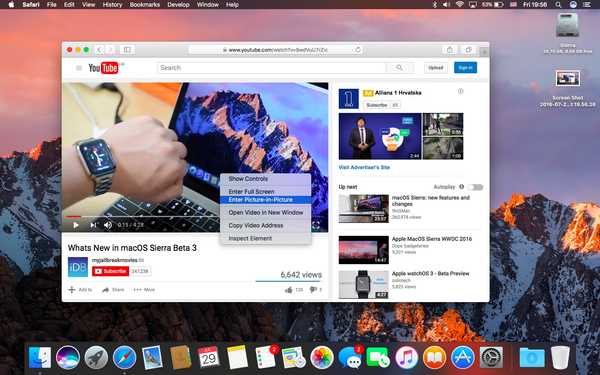 Wenn Sie mit der rechten Maustaste auf den YouTube-Player klicken, wird ein zweites Menü mit der Option PiP angezeigt.
Wenn Sie mit der rechten Maustaste auf den YouTube-Player klicken, wird ein zweites Menü mit der Option PiP angezeigt.Auf dem iPad unterstützen weder die YouTube-App noch das Webinterface PiP, da YouTube auf iOS den proprietären Player von Google anstelle des standardmäßigen HTML5-Videoplayers verwendet. Wie sich herausstellt, gibt es dafür eine Abkürzung! Mit der Bezeichnung PiP-Video kann jedes HTML5-Video im PiP-Overlay durch Auswahl eines einfachen Menübefehls abgespielt werden.
Für die Verwendung von Picture in Picture auf Mac-Computern ist macOS Sierra oder höher erforderlich.Folgen Sie iDB, während wir Ihnen zeigen, wie Sie diese Verknüpfung installieren und verwenden, um Picture in Picture auf YouTube und anderen nicht unterstützten Video-Sites zu erzwingen.
So erzwingen Sie Picture in Picture auf YouTube
Laden Sie die kostenlose Shortcuts-App von Apple herunter, falls Sie dies noch nicht getan haben, da Sie diese benötigen, um unsere benutzerdefinierte Verknüpfung zu verwenden. Navigieren Sie mit Safari für iPad zur Downloadseite für die PiP-Video-Verknüpfung und klicken Sie auf die blaue Schaltfläche mit der Bezeichnung Verknüpfung abrufen.
Bestätigen Sie, dass Sie die Datei mit der Shortcuts-App öffnen möchten, wenn Sie dazu aufgefordert werden.
Wenn der Erklärungsbildschirm des Skripts in der Shortcuts-App angezeigt wird, tippen Sie auf die blaue Schaltfläche mit dem Text Verknüpfung abrufen. Dadurch wird das Skript in die Shortcut-App importiert und über iCloud auf allen Ihren anderen Geräten synchronisiert.
Sie finden Ihr neu importiertes Skript unter Registerkarte "Bibliothek".
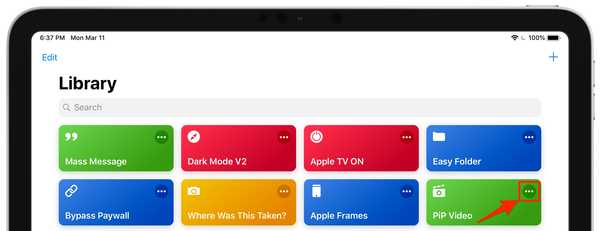 Wenn Sie auf die drei Punkte in der oberen rechten Ecke einer Verknüpfung tippen, werden deren Aktionen angezeigt
Wenn Sie auf die drei Punkte in der oberen rechten Ecke einer Verknüpfung tippen, werden deren Aktionen angezeigtWie Sie selbst sehen können, ist dies eine sehr einfache Verknüpfung, die einfach etwas JavaScript in HTML-Code einfügt, um den Standard-HTML-Videoplayer mit einer Schaltfläche Bild in Bild zu aktivieren.
Es ist vorkonfiguriert, dass es als Option im Menü "Blatt teilen" von Safari angezeigt wird. Um noch schneller darauf zuzugreifen, tippen Sie auf das Menü Freigeben und wählen Sie Andere von der rechten Seite der oberen Reihe von Symbolen. Ziehen Sie nun die Option Shortcuts an den Anfang der Liste und drücken Sie Erledigt um die Änderungen zu speichern.
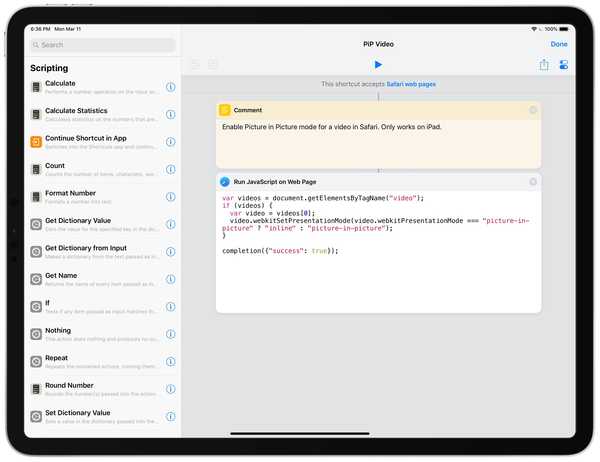 PiP-Video ist eine der einfachen Verknüpfungen, auf die wir gestoßen sind.
PiP-Video ist eine der einfachen Verknüpfungen, auf die wir gestoßen sind.Um die Verknüpfung zu verwenden, starten Sie die Wiedergabe eines Videos auf youtube.com mit Safari auf Ihrem iPad und wählen Sie dann Verknüpfungen von dem Menü teilen und tippen Sie auf die Option PiP-Video.
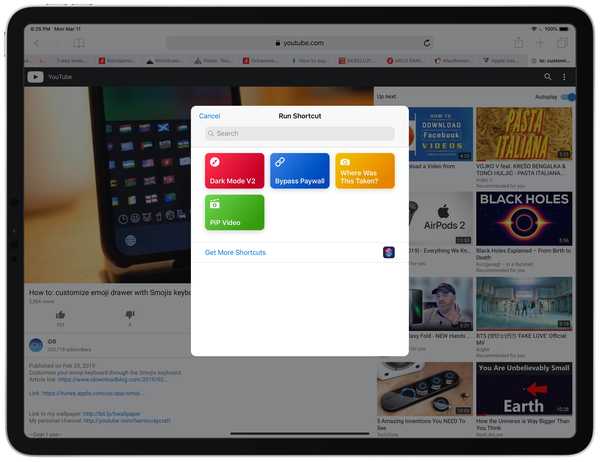 Wählen Sie im Menü "Freigeben" von Safari die Option "Verknüpfung", um auf PiP-Video zuzugreifen
Wählen Sie im Menü "Freigeben" von Safari die Option "Verknüpfung", um auf PiP-Video zuzugreifenUnd einfach so löst sich das Video vom Hauptvideoplayer und wechselt in den PiP-Modus. Jetzt können Sie Multitasks ausführen und dabei Ihre bevorzugten YouTube-Videos, TV-Sendungen usw. im Auge behalten. Sie können den PiP-Modus für das aktuell in der YouTube-App wiedergegebene Video nicht aktivieren. Sie können es jedoch jederzeit mit einem einfachen Fingertipp an Safari senden und die oben genannten Schritte wiederholen Schritte.
Und da hast du es, Jungs und Mädchen!
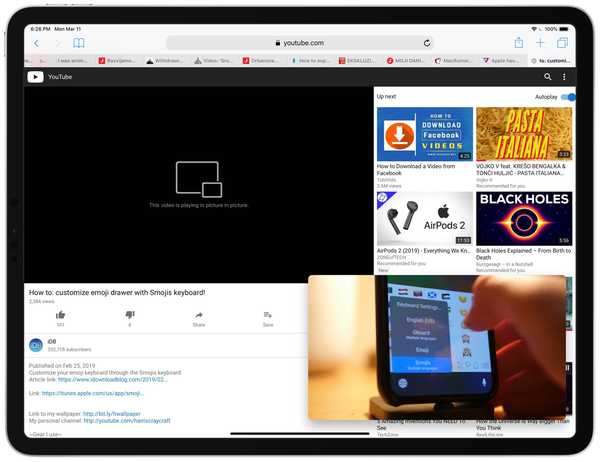 Bild in Bild auf youtube.com in Safari für iPad
Bild in Bild auf youtube.com in Safari für iPadWenn Sie das nächste Mal ein Auge auf die neuesten Virenvideos haben möchten, während Sie noch dringender auf Ihrem iPad arbeiten, sollten Sie diese Verknüpfung verwenden, damit alles in Ordnung ist.
Dieses großartige Juwel einer Verknüpfung habe ich im iOS 12-Test von MacStories kennengelernt. Die Site hat sogar eine Sammlung von über 150 Skripten für die Shortcuts-App freigegeben, die Ihre Produktivität steigern und Ihre iOS-Automatisierungen auf die nächste Stufe heben.
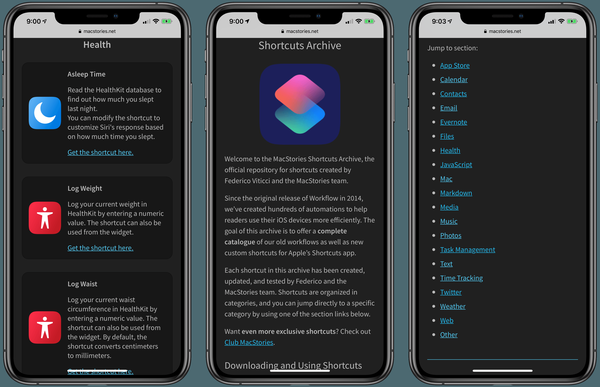 Das MacStories Shortcuts-Archiv ist ein Produkt der Liebe, das sich der Shortcuts-Community widmet
Das MacStories Shortcuts-Archiv ist ein Produkt der Liebe, das sich der Shortcuts-Community widmetDiese Verknüpfung funktioniert nur auf dem iPad, da PiP derzeit auf dem iPhone nicht unterstützt wird. Wenn Sie gerade von iOS-Automatisierung sprechen, vergessen Sie nicht, das Archiv Shortcuts Focus von iDownloadBlog zu besuchen!
Apple selbst hat kürzlich coole sprachaktivierte Siri Shortcuts hervorgehoben, die in beliebten Gesundheits- und Fitness-Apps von Drittanbietern wie Snoww, Qardio, Dexcom und HomeCourt verfügbar sind.
Brauchen Sie Hilfe? Fragen Sie iDB!
Wenn Ihnen diese Anleitung gefällt, geben Sie sie an Ihre Support-Mitarbeiter weiter und hinterlassen Sie unten einen Kommentar.
Stecken geblieben? Sie sind sich nicht sicher, wie Sie bestimmte Dinge auf Ihrem Apple tun sollen? Lassen Sie es uns über wissen [email protected] und ein zukünftiges Tutorial könnte eine Lösung bieten.
Senden Sie Ihre eigenen Vorschläge für Vorgehensweisen über [email protected].











